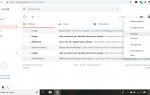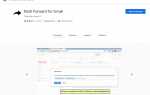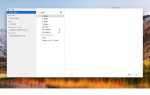Содержание
У вас есть дела поважнее, чем мониторинг входящих сообщений, но это важно, как и электронные письма в нем. Mozilla Thunderbird может отслеживать ваши входящие сообщения и сообщать вам, когда приходят сообщения.
Вы можете настроить оповещения Thunderbird на рабочем столе так, чтобы они включали любую комбинацию темы, отправителя и предварительного просмотра сообщения электронной почты. Таким образом, вы можете сразу увидеть, какие электронные письма вам нужно открыть, а какие — спам или сообщения, которые могут ждать.
Как настроить почтовые оповещения в Thunderbird
Вот как заставить Mozilla Thunderbird сообщать вам каждый раз, когда вы получаете новое сообщение:
Откройте настройки Thunderbird в Windows, перейдя к инструменты > Параметры меню. В Linux, перейти к редактировать > предпочтения в меню.
Открыть Генеральная категория в настройках.
Убедись Показать оповещение проверяется под Когда приходят новые сообщения.
При желании настройте содержимое оповещения и продолжительность отображения через Настроить. Чтобы отправитель отображался в предупреждении, установите флажок отправитель. Предмет можно увидеть, включив Тема. Текст предварительного просмотра сообщения используется, если вы хотите, чтобы хотя бы часть сообщения была видна в предупреждении.
Нажмите Хорошо а потом близко.
Как настроить оповещения по электронной почте в Thunderbird на Mac
Процесс и параметры на Mac разные.
Откройте Thunderbird.
В строке меню перейдите к буревестник > предпочтения.
Нажмите на Генеральная Вкладка.
Нажмите кнопку с надписью Параметры значка приложения в Когда приходят новые сообщения раздел.
Установите флажок рядом с Анимировать значок приложения при получении нового сообщения чтобы значок приложения подпрыгивал вверх и вниз в доке Mac.
Выберите либо Количество непрочитанных сообщений или же Количество новых сообщений чтобы применить номер к значку на значке приложения.
Нажмите Хорошо чтобы применить изменения и вернуться на экран «Общие настройки».
В OS X вы также можете выбрать звук по умолчанию, который будет воспроизводиться при поступлении электронной почты на экране общих настроек Thunderbird. Начиная с macOS, звук и предупреждения управляются в Системных настройках Mac в разделе «Уведомления». Найдите другие советы Mozilla Firefox.